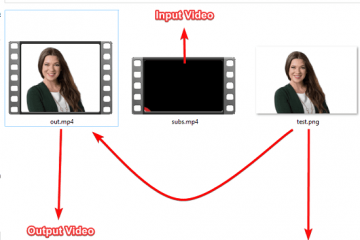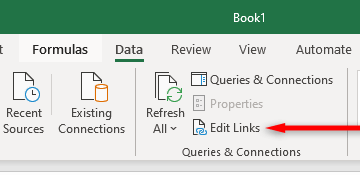Alcuni utenti hanno visualizzato l’errore NET::ERR_CERT_SYMANTEC_LEGACY su Chrome quando visitano un sito Web. Questo codice di errore viene solitamente visualizzato a causa di problemi di connessione. In questo articolo parleremo di questo problema in dettaglio e vedremo cosa si dovrebbe fare per risolverlo. Quello che segue è l’esatto messaggio di errore visualizzato dagli utenti di Chrome.
La tua connessione non è privata
Gli hacker potrebbero tentare di rubare le tue informazioni da example.test (ad esempio password, messaggi o carte di credito).
NET::ERR_CERT_SYMANTEC_LEGACY
Perché NET::ERR_CERT_SYMANTEC_LEGACY si verifica un errore su Chrome?
Questo errore di solito si verifica perché Google Chrome non riconosce il certificato Symantec SSL/TLS utilizzato dal sito Web e quindi ritiene che la connessione al sito non sia sicura.
Perché Chrome continua a dire che la tua connessione non è privata?
Potresti visualizzare l’errore”Connessione non privata”in Chrome se si verifica qualche problema con il sito che stai tentando di visitare. Il certificato SSL del sito potrebbe essere obsoleto e richiedere un aggiornamento.
Tuttavia, ti consigliamo di controllare prima le soluzioni menzionate qui per confermare che non si tratta di un problema lato client. Potresti vedere il codice di errore in questione a causa di qualche problema tecnico. Inoltre, alcuni motivi includono cache danneggiata, componenti aggiuntivi difettosi e configurazione errata.
Ecco perché è necessario avviare la risoluzione dei problemi dalla prima soluzione e procedere verso il basso. Tuttavia, se dopo aver eseguito tutte le correzioni, il problema persiste, possiamo concludere che c’è qualcosa di sbagliato nel sito che stai visitando e non nel tuo browser o sistema.
NET::ERR_CERT_SYMANTEC_LEGACY su Chrome
NET::ERR_CERT_SYMANTEC_LEGACY su Chrome
Se viene visualizzato l’errore NET::ERR_CERT_SYMANTEC_LEGACY su Chrome, prova le seguenti soluzioni per risolvere il problema:
Aggiorna il browser Chrome Verifica la data, l’ora e il fuso orario Disattiva l’estensione di Chrome problematica Cancella la cache di Chrome Prova un browser diverso Ripristina le impostazioni di Chrome Contatta il webmaster
Parliamo di loro in dettaglio.
1] Aggiorna il browser Chrome
Aggiorna il tuo browser Chrome e vedi se questo aiuta. Aggiorna anche tutte le estensioni di Chrome.
2] Controlla data, ora e fuso orario
Per prima cosa, controlla la tua data, ora e fuso orario e assicurati che siano corretti. Uno dei motivi di questo errore è la data, l’ora e il fuso orario errati, quindi questa è una soluzione ovvia. Se non sono corretti, segui i passaggi indicati per risolverli.
Fai clic con il pulsante destro del mouse su data e ora dalla barra delle applicazioni e seleziona Regola data e ora.Seleziona il fuso orario corretto.Fai clic su Sincronizza ora.
Una volta terminato aver corretto la data, l’ora e il fuso orario, aggiornare la pagina Web e verificare se funziona.
Leggi anche: Servizio ora di Windows non funzionante; La sincronizzazione dell’ora non riesce con errore
3] Disattiva l’estensione di Chrome problematica
Potresti anche visualizzare il codice di errore in questione a causa di estensioni danneggiate. Tuttavia, nessuno può indicare un’estensione e dire che è la ragione. Ecco perché dobbiamo disabilitarli uno per uno e se dopo aver disabilitato una particolare estensione l’errore viene risolto, sai qual è il problema. Rimuovi semplicemente quell’estensione poiché è l’unico motivo del tuo problema.
4] Cancella la cache di Chrome
La cache e i dati del browser danneggiati sono un altro motivo di questo problema. Per risolverlo, dobbiamo svuotare la cache e vedere se funziona. Per farlo, segui i passaggi prescritti.
Apri Chrome.Fai clic sui tre punti verticali e seleziona Impostazioni.Vai a Privacy e sicurezza.Fai clic su Cancella dati di navigazione.Seleziona tutte le opzioni che desideri cancellare e fai clic su Cancella dati.
Se tutto va bene, questo farà il lavoro per te.
5] Prova un browser diverso
Puoi prova anche un browser diverso se Chrome ti dà problemi. Esistono molti browser gratuiti, proprio come Chrome, che puoi installare sul tuo sistema. Puoi mantenere questo nuovo browser fino a quando Chrome non rilascerà un aggiornamento che risolverà il problema.
6] Ripristina le impostazioni di Chrome
Se hai accidentalmente configurato in modo errato Google Chrome, è probabile che vedrai tali errori. Quello che devi fare è ripristinare Chrome e vedere se funziona. Segui i passaggi indicati per fare lo stesso.
Fai clic sui tre punti verticali e fai clic su Impostazioni.Vai su Avanzate e poi su Ripristina e pulisci.Seleziona Ripristina le impostazioni sui valori predefiniti originali.Fai clic su Ripristina impostazioni.
Aspetta che faccia il suo lavoro e controlla se il problema persiste. Si spera che questo faccia il lavoro per te.
7] Contatta il webmaster
Se non funziona nulla, allora possiamo dire che c’è un problema con il certificato SSL del sito web che stai cercando di vedere. È necessario contattare il proprietario del sito e chiedere loro di esaminare la questione e risolvere il problema. Forse hanno bisogno di aggiornare il certificato del sito web.
Leggi anche:
Come faccio a bypassare l’errore SSL in Chrome?
Tu non è possibile bypassare l’errore SSL, tuttavia puoi provare a risolverlo. Esistono vari errori relativi a SSL in Chrome, tuttavia, prima cancella SSL Slate e, se ciò non funziona, utilizza il codice di errore per cercare soluzioni.
Cerca “Proprietà Internet” dal menu Start.Vai al contenuto.Fai clic su Cancella SSL Slate.Fai clic su OK.
Ora controlla se il problema persiste. Se questo non funziona per te, consulta la nostra guida su come correggere gli errori comuni di connessione SSL.